Taylor 365
[Microsoft 365] Microsoft 365 Apps 오프라인 설치 방법 본문
1. https://www.microsoft.com/en-us/download/confirmation.aspx?id=49117 접속 후 배포 툴을 다운로드 합니다.

2. 실행한 배포 툴을 원하는 폴더에 저장합니다.

3. https://config.office.com/ "Microsoft 365 Apps 사용자 지정 도구 사이트" 에 접속 후 세부사항을 확인하고 원하는 옵션을 선택할 수 있습니다.

4. [새 구성 만들기] 클릭 후 원하는 옵션을 선택하고 내보내기를 클릭하여 .xml 파일을 다운로드 합니다.

5. 다운로드 된 파일을 [연결 프로그램] - [메모장]을 통해 아래와 같이 수정한 후 1번 과정에서 다운로드 받은 배포 툴과 같은 폴더에 저장합니다.
- 이 파일은 전에 다운로드 받은 배포 툴에 위치한 configuration-Office365-x64.xml 파일을 대체합니다.
예) 기존 배포 툴에 위치한 configuration-Office365-x64.xml 파일 삭제 후 생성한 .xml 파일 저장.

6. 관리자 권한으로 명령 프롬프트를 실행 후 프로그램 다운로드 명령어를 입력합니다.
*최초 다운로드 진행 시에는 온라인 상태여야 합니다.

- 다운로드가 완료되었음을 확인합니다.
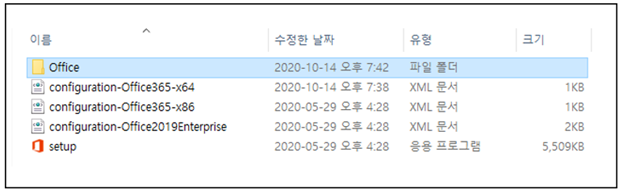
7. 다운로드가 완료된 후 아래의 프로그램 설치 명령어를 입력합니다.

- 정상적으로 설치가 진행됩니다.
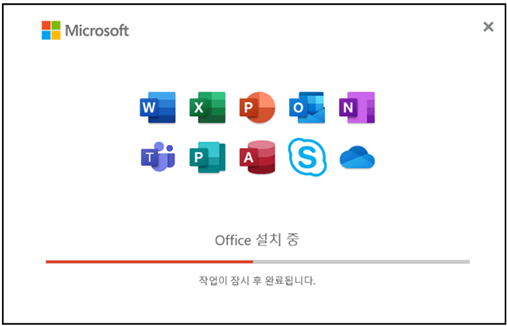
9. Microsoft 365 Apps 설치 완료.
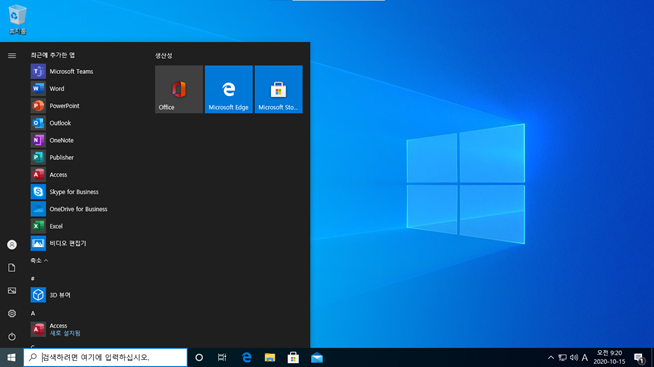
프로그램 다운로드 후 설치 배치 파일을 생성하거나 ISO 이미지로 변환시켜 사용하는 방법도 있습니다.
'Microsoft Office' 카테고리의 다른 글
| [Office] Office 문서 개체 삽입 시 "사용 권한이 현재 제한되어 있습니다. ~~" 오류 (0) | 2023.09.08 |
|---|---|
| [Excel] 셀에서 우클릭 시 흰색 Box 오류 해결 방법 (0) | 2023.09.08 |
| [Office] 컴퓨터에 신뢰할 수 있는 플랫폼 모듈이 제대로 작동하지 않습니다. 80090016 오류 (0) | 2023.09.08 |
| [PPT] .pptx의 내용에 문제가 있습니다. 프레젠테이션 복구가 시도될 수 있습니다. (0) | 2023.09.08 |
| [Outlook] "전자 메일 주소가 더 이상 유효하지 않습니다." 오류 해결 방법 (0) | 2023.09.08 |




